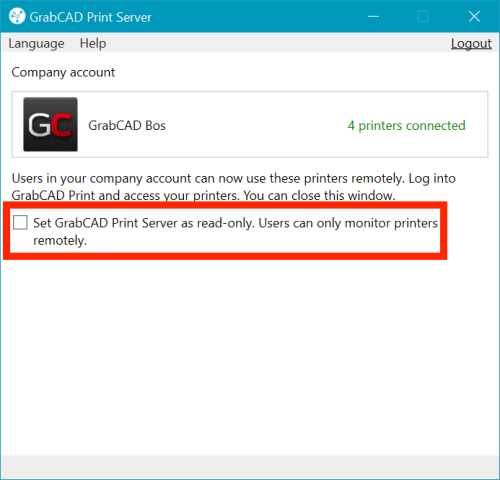- Impresoras PolyJet antiguas
- Alaris30 V1
- Connex260
- Connex350/500
- Eden250
- Eden260
- Eden260V/VS
- Eden330
- Eden350
- Eden350V/500V
- J700 y J720 Dental
- J750/J735
- J750 Digital Anatomy
- Familia Objet24/30 V2
- Familia Objet24/30 V3
- Objet30 V5 Pro y Prime
- Objet260 Connex 1-2-3
- Objet260 Dental/Dental Selection
- Objet350/500 Connex 1-2-3
- Objet1000 Plus
- Materiales PolyJet
- Familia Agilus30
- Materiales biocompatibles
- Material biocompatible transparente MED610
- Materiales dentales
- Materiales dentales TrueDent
- Materiales dentales TrueDent-D
- ABS digital Plus
- DraftGrey
- Elastico Clear/Black
- Alta temperatura
- Soporte PolyJet
- Rigur y Durus
- Tango
- ToughONE™
- Materiales transparentes
- Vero ContactClear
- Familia Vero
- Veroflex
- VeroUltra opaco
- Colores vivos
- Materiales para estereolitografía
- Somos® 9120™
- Somos® BioClear™
- Somos® DMX SL™ 100
- Somos® Element™
- Somos® EvoLVe™ 128
- Somos® GP Plus™ 14122
- Somos® Momentum™
- Somos® NeXt™
- Somos® PerFORM™
- Somos® PerFORM Reflect™
- Somos® ProtoGen™ 18420
- Somos® ProtoTherm™ 12120
- Somos® Taurus™
- Somos® WaterClear® Ultra 10122
- Somos® WaterShed® AF
- Somos® WaterShed® Black
- Somos® WaterShed® XC 11122
Impresión y control remotos con GrabCAD Print Server
GUÍA DE INICIO:
- Regístrese, descargue e instale
- Configuración de sus impresoras PolyJet para GrabCAD Print
- Conecte sus impresoras
- Haga un recorrido rápido
- ¡Empiece a imprimir!
- Impresión y control remotos con GrabCAD Print Server
GrabCAD Print Server tiene cinco propósitos:
- Puede supervisar sus colas de impresión desde las aplicaciones móviles de iOS, Android y Alexa .
- Puede iniciar sesión en GrabCAD Print desde cualquier equipo y conectarse a las impresoras de su oficina.
- Reciba notificaciones por correo electrónico para sus trabajos de impresión. Cambie su configuración aquí.
- Iniciar sesión en print.grabcad.com desde cualquier lugar para verla misma vista Programar que en la aplicación de escritorio.
- Los Informes se alimentan con los datos recopilados de GrabCAD Print Server.
La cuenta de la empresa es lo que vincula a los miembros de su equipo a todas las características de GrabCAD Print Server:
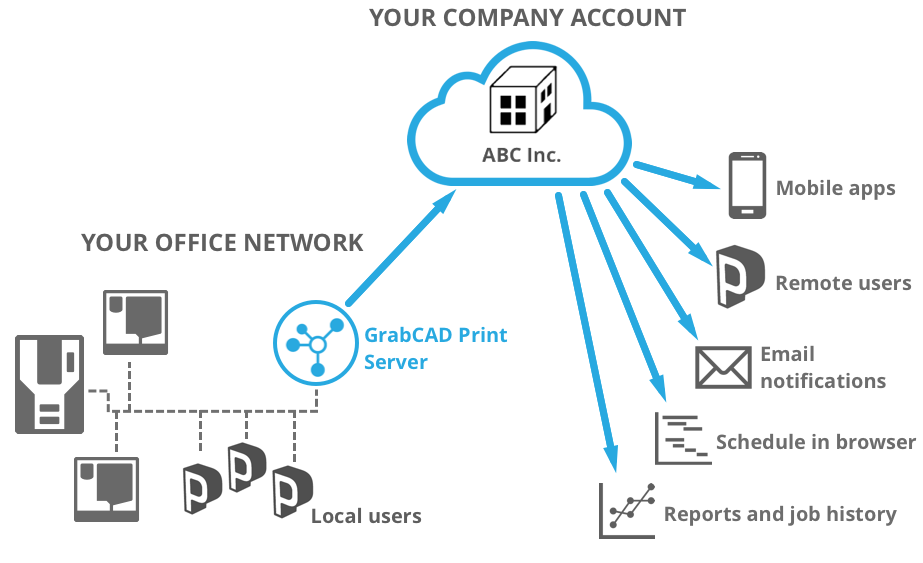
Configure GrabCAD Print Server en su red.
Necesitará un equipo que esté conectado a la red en todo momento. Revise los requisitos del sistema para GrabCAD Print Server.
Vaya aquí para descargar GrabCAD Print Server. También está disponible en el enlace "Descargar aplicaciones" en la parte superior de la página.
Una vez que instala, inicia sesión y selecciona la cuenta de la empresa.
... ¡Eso es todo! Se ejecutará en segundo plano mientras la computadora esté en funcionamiento, incluso si el usuario actual de Windows cierra la sesión. Se iniciará automáticamente en segundo plano si la computadora se reinicia tan pronto como el primer usuario inicie sesión.
Si las impresoras no aparecen, quizás se deban agregar por IP
Si tiene una impresora que no se puede detectar en la red, debe escribir la dirección IP para conectarse con ella.
Si ve “Error de búsqueda de impresoras"
Es posible que deba activar Network Discovery, una configuración dentro de Panel de control > Centro de redes y recursos compartidos:
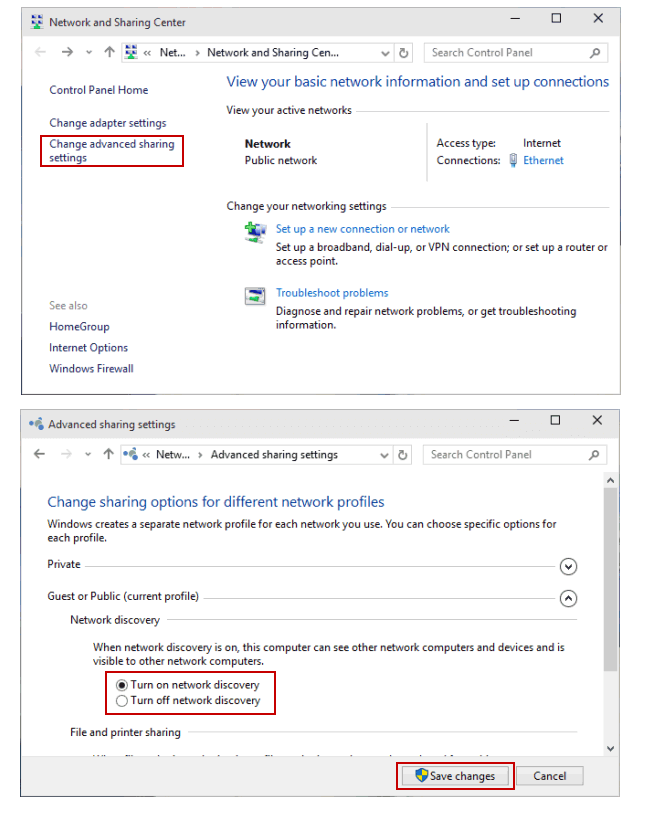
Si no puede habilitar el descubrimiento de red, siga los pasos que se enumeran aquí en la sección de resolución. Los servicios necesarios se enumeran a continuación y se pueden habilitar en la aplicación de servicios de Windows:
- Dnscache - Cliente DNS
- FDResPub: publicación de recursos de descubrimiento de funciones
- SSDPSRV - Descubrimiento SSDP
- upnphost - Host de dispositivo UPnP
- lmhosts - Servicio de ayuda TCP/IP NetBIOS (“L” minúscula)
- Grabcadprintserverservice
Ahora invite a su equipo a la cuenta
Para imprimir en forma remota, sus compañeros de equipo deberán agregarse a su cuenta.
He aquí cómo hacer para que su equipo ingrese en la cuenta recién creada:
- Dirígete a tu cuenta de GrabCAD Print en línea: https://print.grabcad.com
- Como administrador, tendrá acceso a la configuración Administración de la empresa desde la navegación principal:
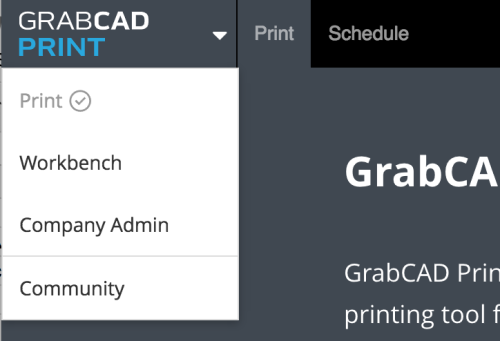
- En Administración de la empresa, puede agregar usuarios haciendo clic en el botón Agregar usuarios.
- Deberán seguir el vínculo del correo electrónico de invitación para finalizar el proceso de suscripción.
Para obtener más información sobre la cuenta de la empresa, haga clic aquí para leer todo acerca de las cuentas de la empresa.
Inicie sesión con su cuenta de GrabCAD Print, ¡y comience a imprimir y controlar remotamente!
Si instala GrabCAD Print en un equipo que está fuera de su red, o mueve su equipo a una nueva ubicación, podrá acceder a la impresora en su red gracias a GrabCAD Print Server. Solo asegúrese de que está conectado con su cuenta de la empresa, y sus impresoras aparecerán en el panel de impresora con un icono de nube.
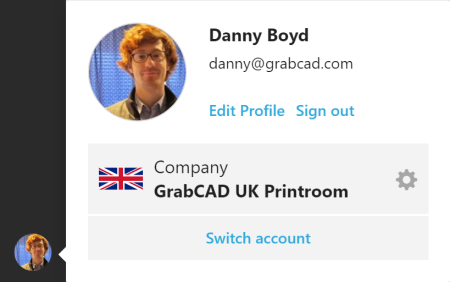 | 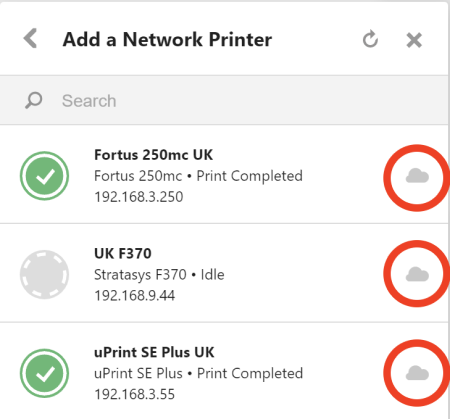 |
Seguridad y privacidad con GrabCAD Print Server
Cuando utiliza GrabCAD Print Server, solo las personas que ha agregado a su cuenta de la empresa pueden acceder a sus impresoras. Si desea impedir que los usuarios remotos modifiquen las colas de la impresora de cualquier modo, puede establecer GrabCAD Print Server en el modo Solo lectura.